
こんにちは、マーケティング&セールス部の相馬理紗です!
この連載では、KUSANAGIとWordPressについて一緒に学んでいくことをテーマにお届けしています。
前回は、~Tera Term編~ ようやく見れた黒い画面 ~ということで、sshクライアントを使用し仮想マシン(KUSANAGI)にログインをしました。
ご興味ある方は以下をご覧ください。
https://kusanagi.biz/column/what-is-kusanagi5/
今回は、KUSANAGIの初期設定を行っていきます。
WordPressサイトを使ってブログやWebサイトを作ってみたい!という方にとっても、最初の一歩になる内容です。
KUSANAGIやWordPressに興味のある方に、少しでも役立つ情報をお届けできればうれしいです。
KUSANAGIの初期設定 ~rootユーザー切り替え アップデート~
さて、前回同様AWSからインスタンスを再起動し、仮想マシンにログインしていきます。
ログインの仕方は前回もお話しているので割愛しますが、特に問題なくログインすることができました。2回目も感慨深いものですね。よくドラマで見る、ハッカーみたいな画面でちょっとかっこいい感じがします。
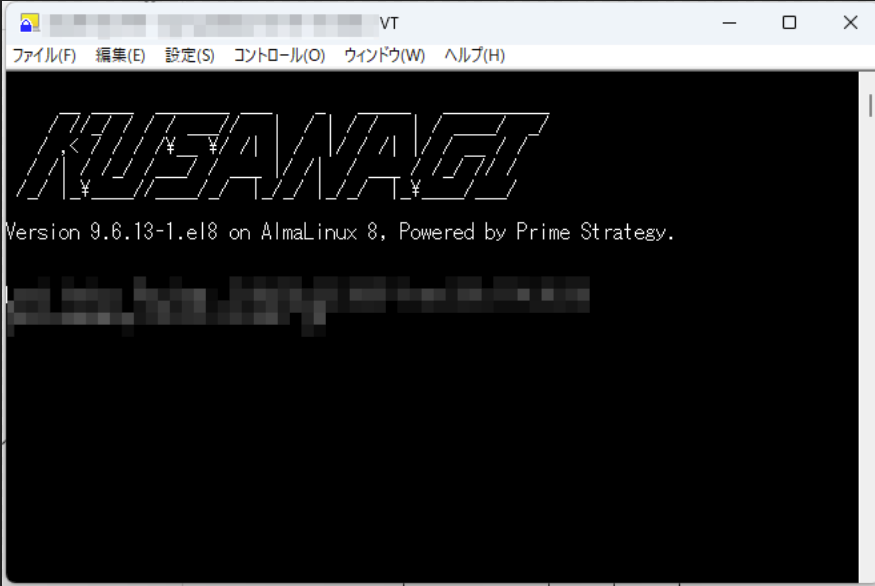
今回の設定は、以下ページを参考に設定していきます。
https://kusanagi.tokyo/document/kusanagi-quickstart/
rootユーザーへの切り替え
KUSANAGIの初期設定をするためには、「rootユーザー」なるものに切り替える必要があるとのこと。
rootユーザーとは、管理者権限を持つユーザーのこと。
大事なファイルを消したり、他のユーザーのパスワードを変更したりなんでもできてしまうそうです。
コマンドを使って、rootユーザーに切り替えてみましょう。
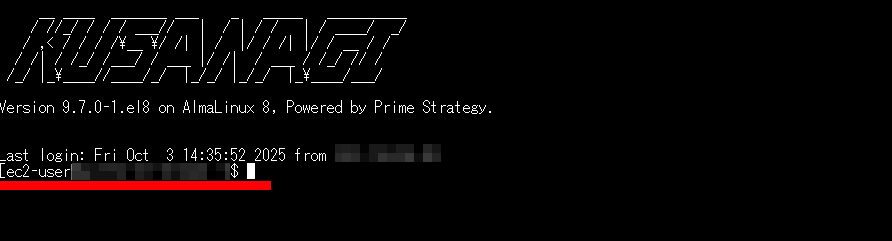
コマンド入力画面を見ていると、今は”ec2-user”になっていました。
ちなみに末尾の$マークが#マークになるとrootユーザーで接続していることになるようです。
さて、コマンドを入力していきましょう。
sudo su -
すると、ユーザーIDが「roor@」に代わり、末尾のマークも#に代わりました。
KUSANAGIのアップデート
続いて、KUSANAGIのアップデートをしていきます。またコマンドを入力しましょう。
dnf upgrade -yアップデートはそれなりに時間がかかりましたのでしばらくお待ちください。
アップデートが終わったら、サーバを再起動します。以下を入力します。
rebootこれでTera Termが一度消えますので再起動し、またログインをしてください。
ちなみに…Tera Termのペーストのショートカットキーは「alt+V」です。ぜひ使ってみてください。
初期設定の実行
再度ログインしたら、rootユーザーに切り替えをしてください。
ここでは、Linuxのユーザー、データベースのユーザーのパスワードの設定、利用するミドルウェアの設定などを行います。
必須の設定と、必須でないものがあります。
【必須】kusanagiユーザーのパスワードの設定
「kusanagi」というLinuxユーザーのパスワード設定します。 kusanagiの基本的な操作はこのユーザーで行います。
任意のパスワードを考えてメモしておいてください。 今回は仮置きでvD7jswmpとします。
【必須】kusanagiユーザーのSSHユーザ鍵のパスフレーズの設定
こちらの設定で、鍵にパスフレーズに文字列を設定するのか、しないのかを選ぶことができます。
–nophrase を指定すればパスフレーズは空文字列になり、–phrase ”パスフレーズ” を使えば文字列の指定ができます。
今回は–nophraseで設定をしていきます。
【必須】MariaDBのrootパスワードの設定
MarinaDBは、Linuxで採用されているデータベースのことです。こちらのパスワードを設定していきます。
※このパスワードには、アルファベット大文字小文字、数字、「.!#%+_-」のいずれかで構成される 8文字以上の文字列を設定してください。
ではこちらも考えてメモしておきましょう。今回は仮置きで「sK2gRj5H」としておきます。
【任意】こだわりがなければ完了でOK
他には以下のような設定をすることができます。
- Basic認証のユーザー名
- Basic認証のパスワード
- Webサーバの選択
- PHPの選択
- MariaDB(MySQL)の選択
この設定はこだわりがなければ初期設定を完了して問題ないようですが、Basic認証のユーザー名・パスワードの設定だけしてみましょう。
Basic認証のユーザー名
Basic認証で使用するユーザー名を指定します。
※このユーザー名には、「A~Z、a~z、0~9、.、_、ー、@」の組み合わせからなる3~16文字の文字列を指定してください。
今回は、「soma2995」とします。
Basic認証のパスワード
Basic認証で使用するパスワードを指定します。
※このパスワードには、「A~Z、a~z、0~9、.、!、#、%、+、_、-」の組み合わせからなる8文字以上の文字列を指定してください。
今回は、「Q8eys5ht」とします。
Basic認証を指定しなかった場合
Basic認証のユーザー名/パスワードに関しては指定しなければ以下のような設定なるようです。
Basic認証のユーザー名:kusanagi
Basic認証のパスワード:kusanagiユーザーのパスワードで設定したもの(今回はvD7jswmp )
管理するユーザー名・パスワードが増えるのが面倒という方は指定しなくても大丈夫そうですね。
コマンドの作成
さて、ここまで内容を決めたら、コマンドを作成していきましょう。
初期設定をするために以下のコマンドを使っていきます。
kusanagi init --passwd "パスワード" --nophrase --dbrootpass "パスワード" --basicauthuser ユーザー名 --basicauthpass パスワード --nginx129 --php81 --mariadb10.6先ほど設定したパスワードを、コマンドに入れ込んでいきましょう。
kusanagi init --passwd "vD7jswmp" --nophrase --dbrootpass "sK2gRj5H" --basicauthuser soma2995 --basicauthpass Q8eys5ht --httpd24 --php81 --mariadb10.6コマンドができたら実行していきます。 実行する前に再度rootユーザーになっているか確認しておきましょう。
[root@~]# になっていればrootユーザーです。
コマンドを入力して、実行! 問題なければ以下のような画面が出ます。

ここから少し時間がかかりますのでゆっくり待ちましょう。
KUSANAGIの初期設定が完了!
おめでとうございます、以下のような画面が出ればKUSANAGIの初期設定が完了です!

せっかくkusanagiユーザーができたので、rootユーザーからKUSANAGIユーザーに切り替えてみましょう。
最初にもお伝えしましたが、rootユーザーはなんでもできてしまうのでなるべく使用しないようにしましょう。
仮想マシンを動かす場合はKUSANAGIユーザーを使用してくださいね。
kusanagiユーザーへの切り替え
以下のコマンドを使って、一旦ec2-userまで戻ります。
exit結果、[ec2-user@~]$ になっていれば成功です。その状態で以下のコマンドを入力します。
su kusanagiすると 「パスワード:」という行が出てきます、こちらにパスワードを入力するんですが、入力している文字が見えないようになっています!最初打っても打っても文字が現れなくて焦っていたら上司が教えてくれました…。
入力した文字が表示されなくても、ペーストした文字が表示されなくても変になったわけではないのでご安心ください。
無事kusanagiユーザーで入れると以下のようになります。

kusanagiユーザーに切り替えることが成功しました!皆さんはどうでしたか?
まとめ
今回は、KUSANAGIの初期設定を行っていきました。皆さんは問題なくすいすい設定できましたか?
「ここが難しかった!」、「なぜかできない」などがあればXでコメントください!
https://x.com/risako0917_
KUSANAGIの構築手順について興味がある方は「はじめてのKUSANAGI」ページもぜひご覧ください。
https://kusanagi.tokyo/readme/
WordPressサイトの利用に興味はあるけど、「そこまで手間をかけるのは難しい……」
という方には、当社の「KUSANAGIマネージドサービス」のご利用もおすすめです。
WordPress運用管理に必要なすべてを、月額10万円〜フルサポート。
KUSANAGIの高速性やセキュリティを活かしたまま、手間なく安定した運用が可能です。
詳細は以下バナーよりご確認ください!
次回予告
次回は「WordPressのプロビジョニング」を行ってきます。7回目にしてようやくWordPressに触れるんですね。
私は亀の歩みですが、次回も一緒にKUSANAGIを学んでいきましょう!
執筆者/相馬理紗(プライム・ストラテジー株式会社)
WordPressのリーディングカンパニー「プライム・ストラテジー株式会社」でマーケティングをしています。
趣味は、お酒、サイクリング、ウェイトトレーニングです。
最近、WordPressサイトを一から作るため勉強中です!
YouTube頑張ってるのでよかったら見てみてください!


